Word文字处理
- 格式:doc
- 大小:140.00 KB
- 文档页数:4

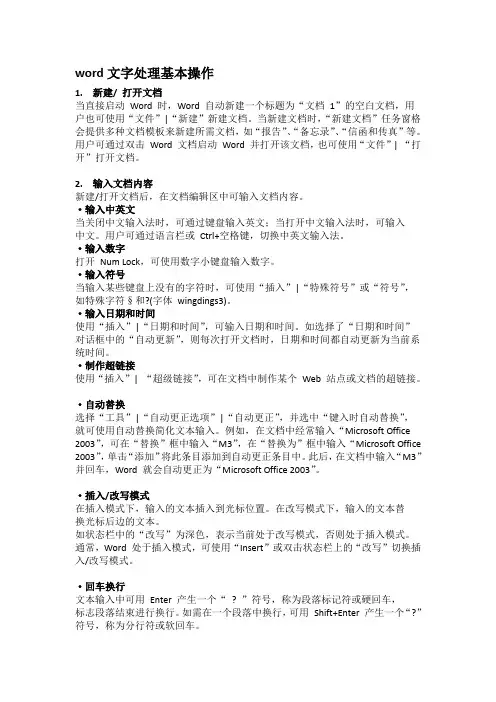
word文字处理基本操作1. 新建/ 打开文档当直接启动Word 时,Word 自动新建一个标题为“文档1”的空白文档,用户也可使用“文件”|“新建”新建文档。
当新建文档时,“新建文档”任务窗格会提供多种文档模板来新建所需文档,如“报告”、“备忘录”、“信函和传真”等。
用户可通过双击Word 文档启动Word 并打开该文档,也可使用“文件”| “打开”打开文档。
2. 输入文档内容新建/打开文档后,在文档编辑区中可输入文档内容。
·输入中英文当关闭中文输入法时,可通过键盘输入英文;当打开中文输入法时,可输入中文。
用户可通过语言栏或Ctrl+空格键,切换中英文输入法。
·输入数字打开Num Lock,可使用数字小键盘输入数字。
·输入符号当输入某些键盘上没有的字符时,可使用“插入”|“特殊符号”或“符号”,如特殊字符§和?(字体wingdings3)。
·输入日期和时间使用“插入”|“日期和时间”,可输入日期和时间。
如选择了“日期和时间”对话框中的“自动更新”,则每次打开文档时,日期和时间都自动更新为当前系统时间。
·制作超链接使用“插入”| “超级链接”,可在文档中制作某个Web 站点或文档的超链接。
·自动替换选择“工具”|“自动更正选项”|“自动更正”,并选中“键入时自动替换”,就可使用自动替换简化文本输入。
例如,在文档中经常输入“Microsoft Office 2003”,可在“替换”框中输入“M3”,在“替换为”框中输入“Microsoft Office 2003”,单击“添加”将此条目添加到自动更正条目中。
此后,在文档中输入“M3”并回车,Word 就会自动更正为“Microsoft Office 2003”。
·插入/改写模式在插入模式下,输入的文本插入到光标位置。
在改写模式下,输入的文本替换光标后边的文本。
如状态栏中的“改写”为深色,表示当前处于改写模式,否则处于插入模式。
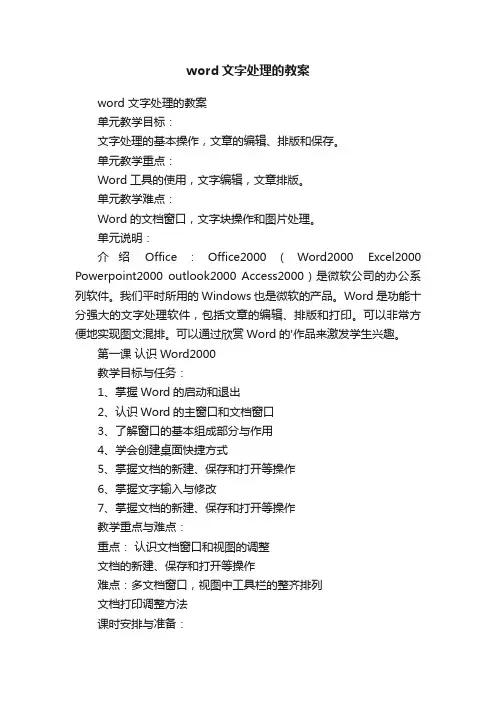
word文字处理的教案word 文字处理的教案单元教学目标:文字处理的基本操作,文章的编辑、排版和保存。
单元教学重点:Word工具的使用,文字编辑,文章排版。
单元教学难点:Word的文档窗口,文字块操作和图片处理。
单元说明:介绍Office:Office2000(Word2000 Excel2000 Powerpoint2000 outlook2000 Access2000)是微软公司的办公系列软件。
我们平时所用的Windows也是微软的产品。
Word是功能十分强大的文字处理软件,包括文章的编辑、排版和打印。
可以非常方便地实现图文混排。
可以通过欣赏Word的'作品来激发学生兴趣。
第一课认识Word2000教学目标与任务:1、掌握Word的启动和退出2、认识Word的主窗口和文档窗口3、了解窗口的基本组成部分与作用4、学会创建桌面快捷方式5、掌握文档的新建、保存和打开等操作6、掌握文字输入与修改7、掌握文档的新建、保存和打开等操作教学重点与难点:重点:认识文档窗口和视图的调整文档的新建、保存和打开等操作难点:多文档窗口,视图中工具栏的整齐排列文档打印调整方法课时安排与准备:1课时。
安装Office 2000 或Word 2000软件教材分析与说明:1、word的启动与界面与写字板的比较:Word的基本界面与文字录入、编辑,与写字板一致。
注意多文档窗口的演示以及关闭文档与退出word。
2、视图菜单的使用。
3、Word中的字体格式设置:Word中的字体格式设置要比写字板非富得多,这里可以给学生稍作介绍;4.适当演示动态效果文字:这是Word的一个十分出色的地方,也是学生很感兴趣的,因此可以提高学生学习Word的积极性。
5.这里应留一定的时间,学生试一试,让学生自己去尝试摸索一下,看看他可以发现Word有哪些功能。
下载全文。

Wore文字处理课题1:认识Word 文档一、任务的提出1.学习本课程的任务目标:认识Wore XP 的窗口组成,学会如何创建、保存、关闭文档,并能在文档中输入文本并对其进行编辑。
2.学习本课程需要解决的问题:认识文字处理的重要性,会正常启动和关闭Wore XP, 能对文档进行文本的输入及编辑。
3.本课程原有知识基础要点本学习课程是本书第二章的第一节的内容,在前面的章节中已学习了文字输入的基本知识,如不同的输入法及Win dows XP中记事本、写字板的使用等。
在本节中就开始对微软公司开发的文字处理软件Word XP的有关知识进行学习,这部分是Word XP的最基础知识。
二、教学目标1.知识与技能目标能够打开Word XP,进行文档的创建、保存、关闭及打开;能在文档中输入文本,并在文本中进行插入、删除、复制、移动、查找与替换等操作;会使用菜单、工具栏、快捷菜单等进行基本操作。
2.操作技能目标能够熟练使用鼠标进行文档的基本操作及文本的基本编辑。
3.情感目标通过对简单问题细节的强调,让学生明白不能因为觉得事情简单就不认真对待。
三、教学分析与准备1.教学任务通过系统学习了解Word XP,学会如何创建、保存、关闭、打开文档,并能在文档中输入文本并对其进行插入、删除、复制、移动、查找与替换等编辑操作。
2.教学重难点如何创建、保存、关闭、打开文档;在文档中输入文本并对其进行插入、删除、复制、移动、查找与替换等编辑操作。
熟练使用菜单、工具栏、快捷菜单进行相应操作。
3.教学策略任务驱动学习和协作学习、探究学习相结合4.课时安排2课时(45分钟X 2)5. 教学环境多媒体网络教室四、学习过程教学环节及手段组织课堂:—复习旧课:教学内容整顿课堂纪律,检查书本情况,准备进入教学。
通过提问方式考察学生对文字处理软件的了解情况。
1 .2.3.你知道的文字处理软件有哪些?你用过哪种文字处理软件?你觉得文字处理软件都有哪些用途?导入新课:讲述新课:教师在多媒体计算机上进行演示,学生观察演示过程,并动手操作。

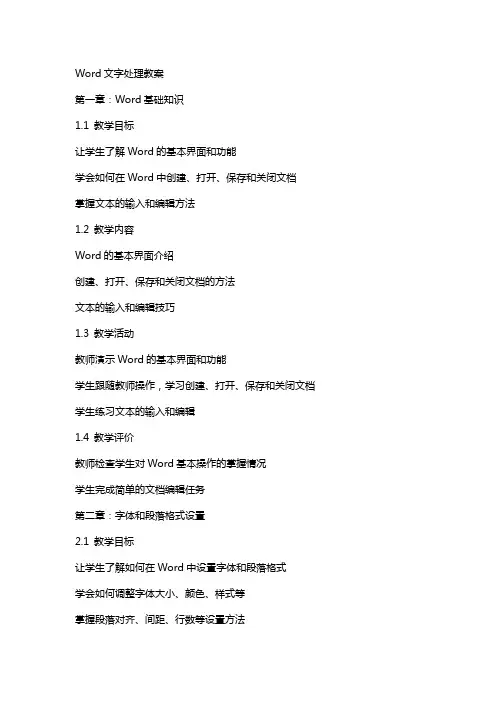
Word文字处理教案第一章:Word基础知识1.1 教学目标让学生了解Word的基本界面和功能学会如何在Word中创建、打开、保存和关闭文档掌握文本的输入和编辑方法1.2 教学内容Word的基本界面介绍创建、打开、保存和关闭文档的方法文本的输入和编辑技巧1.3 教学活动教师演示Word的基本界面和功能学生跟随教师操作,学习创建、打开、保存和关闭文档学生练习文本的输入和编辑1.4 教学评价教师检查学生对Word基本操作的掌握情况学生完成简单的文档编辑任务第二章:字体和段落格式设置2.1 教学目标让学生了解如何在Word中设置字体和段落格式学会如何调整字体大小、颜色、样式等掌握段落对齐、间距、行数等设置方法2.2 教学内容字体和段落格式设置的方法字体大小、颜色、样式的调整技巧段落对齐、间距、行数的设置方法2.3 教学活动教师演示字体和段落格式设置的方法学生跟随教师操作,学习调整字体大小、颜色、样式等学生练习设置段落对齐、间距、行数等2.4 教学评价教师检查学生对字体和段落格式设置的掌握情况学生完成一个文档的格式设置任务第三章:插入图片和表格3.1 教学目标让学生了解如何在Word中插入图片和表格学会如何选择和插入合适的图片掌握插入、编辑表格的方法3.2 教学内容插入图片和表格的方法选择和插入合适图片的技巧插入、编辑表格的步骤和方法3.3 教学活动教师演示插入图片和表格的方法学生跟随教师操作,学习选择和插入合适的图片学生练习插入、编辑表格3.4 教学评价教师检查学生对插入图片和表格的掌握情况学生完成一个包含图片和表格的文档编辑任务第四章:文档审阅和打印4.1 教学目标让学生了解如何在Word中进行文档审阅学会如何添加批注、评论和跟踪更改掌握文档的打印设置和方法4.2 教学内容文档审阅的功能介绍添加批注、评论和跟踪更改的方法文档打印设置和打印方法4.3 教学活动教师演示文档审阅的功能学生跟随教师操作,学习添加批注、评论和跟踪更改学生练习设置文档打印选项并进行打印4.4 教学评价教师检查学生对文档审阅和打印的掌握情况学生完成一个文档的审阅和打印任务第五章:综合练习5.1 教学目标让学生综合运用所学的Word知识,完成一个实际的文档编辑任务5.2 教学内容学生根据给定的要求,编辑一个文档,包括文本输入、字体和段落格式设置、插入图片和表格、文档审阅和打印等5.3 教学活动教师提供给学生一个实际的文档编辑任务学生独立完成任务,运用所学的Word知识教师提供指导和帮助,解答学生的问题5.4 教学评价教师检查学生完成的文档编辑任务的质量和准确性学生展示他们的作品,并分享他们的学习经验第六章:创建和编辑表格6.1 教学目标让学生掌握在Word中创建和编辑表格的技巧学会如何调整表格的行、列和单元格大小了解如何在表格中插入和删除行、列和单元格6.2 教学内容创建表格的方法调整表格行、列和单元格大小的技巧在表格中插入和删除行、列和单元格的方法6.3 教学活动教师演示创建和编辑表格的方法学生跟随教师操作,学习调整表格大小和插入删除行、列和单元格学生练习使用表格来组织文本数据6.4 教学评价教师检查学生对表格创建和编辑的掌握情况学生完成一个包含复杂表格的文档编辑任务第七章:使用样式和模板7.1 教学目标让学生了解如何在Word中使用样式和模板来统一文档格式学会如何自定义样式和模板掌握如何应用样式和模板来提高文档的专业性7.2 教学内容样式和模板的基本概念自定义样式和模板的方法应用样式和模板的步骤7.3 教学活动教师演示使用样式和模板的方法学生跟随教师操作,学习自定义样式和模板学生练习应用样式和模板来格式化文档7.4 教学评价教师检查学生对样式和模板使用的掌握情况学生完成一个使用自定义样式和模板的文档编辑任务第八章:文档安全和共享8.1 教学目标让学生了解如何在Word中保护文档内容的安全学会如何设置文档的阅读权限和编辑权限掌握如何通过邮件附件和在线共享功能分享文档8.2 教学内容文档安全设置的方法设置文档阅读和编辑权限的技巧通过邮件附件和在线共享功能分享文档的方法8.3 教学活动教师演示文档安全和共享的功能学生跟随教师操作,学习设置文档权限和分享文档学生练习使用邮件附件和在线共享功能进行文档分享8.4 教学评价教师检查学生对文档安全和共享的掌握情况学生完成一个设置了安全权限并分享了文档的任务第九章:高级Word技巧9.1 教学目标让学生掌握Word的高级功能,以提高文档编辑效率学会如何使用宏和条件格式了解如何使用大纲视图和目录功能9.2 教学内容宏和条件格式的使用方法大纲视图和目录功能的操作步骤其他高级Word技巧的介绍9.3 教学活动教师演示宏和条件格式的创建和使用学生跟随教师操作,学习使用大纲视图和目录功能学生练习创建宏和应用条件格式来自动化文档编辑任务9.4 教学评价教师检查学生对高级Word技巧的掌握情况学生完成一个使用了宏和高级格式功能的文档编辑任务第十章:复习和拓展10.1 教学目标让学生复习前面学到的Word知识,巩固技能鼓励学生探索Word的其他功能,进行拓展学习10.2 教学内容复习Word的主要功能和操作学生自主探索Word的其他功能和技巧分享学生发现的新功能和实用技巧10.3 教学活动教师组织一个复习活动,回顾主要的教学内容学生自由探索Word软件,发现新功能并实践学生展示他们的发现,并讨论如何在实际中应用这些技巧10.4 教学评价教师观察学生的复习和拓展情况学生提交一份包含新发现和应用示例的报告重点和难点解析章节一:Word基础知识补充说明:这一章节是Word基础操作的入门,对于初学者来说,理解并熟练掌握文档的基本操作至关重要。

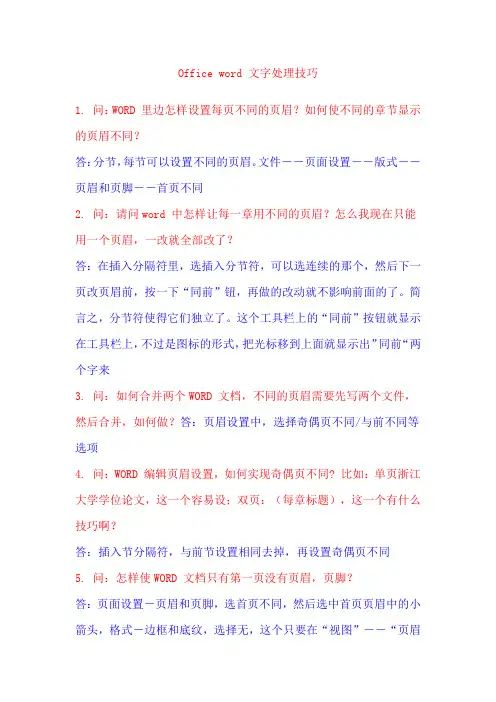
Office word 文字处理技巧1. 问:WORD 里边怎样设置每页不同的页眉?如何使不同的章节显示的页眉不同?答:分节,每节可以设置不同的页眉。
文件――页面设置――版式――页眉和页脚――首页不同2. 问:请问word 中怎样让每一章用不同的页眉?怎么我现在只能用一个页眉,一改就全部改了?答:在插入分隔符里,选插入分节符,可以选连续的那个,然后下一页改页眉前,按一下“同前”钮,再做的改动就不影响前面的了。
简言之,分节符使得它们独立了。
这个工具栏上的“同前”按钮就显示在工具栏上,不过是图标的形式,把光标移到上面就显示出”同前“两个字来3. 问:如何合并两个WORD 文档,不同的页眉需要先写两个文件,然后合并,如何做?答:页眉设置中,选择奇偶页不同/与前不同等选项4. 问:WORD 编辑页眉设置,如何实现奇偶页不同? 比如:单页浙江大学学位论文,这一个容易设;双页:(每章标题),这一个有什么技巧啊?答:插入节分隔符,与前节设置相同去掉,再设置奇偶页不同5. 问:怎样使WORD 文档只有第一页没有页眉,页脚?答:页面设置-页眉和页脚,选首页不同,然后选中首页页眉中的小箭头,格式-边框和底纹,选择无,这个只要在“视图”――“页眉页脚”,其中的页面设置里,不要整个文档,就可以看到一个“同前”的标志,不选,前后的设置情况就不同了6. 问:如何从第三页起设置页眉?答:在第二页末插入分节符,在第三页的页眉格式中去掉同前节,如果第一、二页还有页眉,把它设置成正文就可以了●在新建文档中,菜单―视图―页脚―插入页码―页码格式―起始页码为0,确定;●菜单―文件―页面设置―版式―首页不同,确定;●将光标放到第一页末,菜单―文件―页面设置―版式―首页不同―应用于插入点之后,确定。
第2 步与第三步差别在于第2 步应用于整篇文档,第3 步应用于插入点之后。
这样,做两次首页不同以后,页码从第三页开始从1 编号,完成。
7. 问:WORD 页眉自动出现一根直线,请问怎么处理?答:格式从“页眉”改为“清除格式”,就在“格式”快捷工具栏最左边;选中页眉文字和箭头,格式-边框和底纹-设置选无8. 问:页眉一般是---------,上面写上题目或者其它,想做的是把这根线变为双线,WORD 中修改页眉的那根线怎么改成双线的?答:按以下步骤操作去做:●选中页眉的文字,包括最后面的箭头●格式-边框和底纹●选线性为双线的●在预览里,点击左下小方块,预览的图形会出现双线●确定▲上面和下面自己可以设置,点击在预览周围的四个小方块,页眉线就可以在不同的位置9. 问:Word 中的脚注如何删除?把正文相应的符号删除,内容可以删除,但最后那个格式还在,应该怎么办?答:步骤如下:1、切换到普通视图,菜单中“视图”――“脚注”,这时最下方出现了尾注的编辑栏。
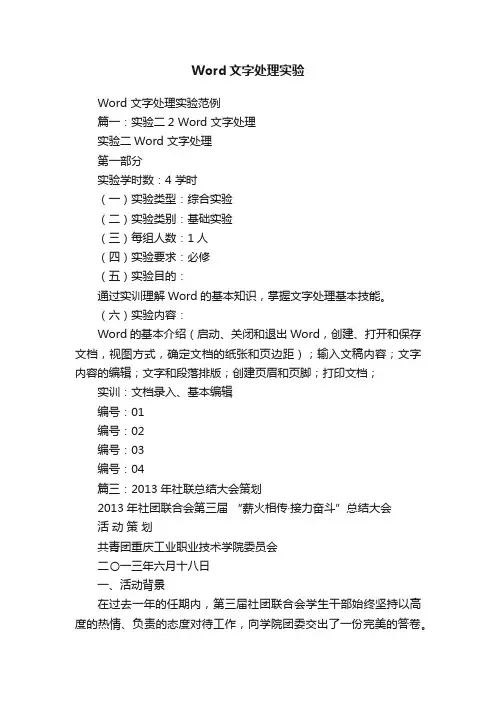
Word文字处理实验Word 文字处理实验范例篇一:实验二2 Word 文字处理实验二Word 文字处理第一部分实验学时数:4 学时(一)实验类型:综合实验(二)实验类别:基础实验(三)每组人数:1人(四)实验要求:必修(五)实验目的:通过实训理解Word的基本知识,掌握文字处理基本技能。
(六)实验内容:Word的基本介绍(启动、关闭和退出Word,创建、打开和保存文档,视图方式,确定文档的纸张和页边距);输入文稿内容;文字内容的编辑;文字和段落排版;创建页眉和页脚;打印文档;实训:文档录入、基本编辑编号:01编号:02编号:03编号:04篇三:2013年社联总结大会策划2013年社团联合会第三届“薪火相传·接力奋斗”总结大会活动策划共青团重庆工业职业技术学院委员会二〇一三年六月十八日一、活动背景在过去一年的任期内,第三届社团联合会学生干部始终坚持以高度的热情、负责的态度对待工作,向学院团委交出了一份完美的答卷。
本届社团联合会学生干部任期将满,为保证社联、社团工作的顺利开展,特召开第三届社团联合会总结大会。
借此机会,各部门、各协会可对一年来的工作进行总结,同时与新一届社联干部相互交流,为第四届社团联合会工作做好准备。
二、活动目的1、感谢各协会指导老师,社团联合会干部以及各个协会会长的辛勤付出,感谢他们这一年来对我们的关心和栽培。
2、总结过去一年工作,加强社联内部、社联与社团的凝聚力三、活动名称重庆工业职业技术学院第三届社团联合会总结大会四、活动主题薪火相传,接力奋斗五、举办单位主办:共青团重庆工业职业技术学院委员会承办:学生社团联合会六、活动时间2013年7月8日(星期一)中午12:30七、活动地点食堂4楼小礼堂八、活动人员邀请嘉宾:人事处陈光洪处长共青团重庆工业职业技术学院委员会卓坤副书记社团联合会指导老师张昊老师两委会指导老师侯蕴珊老师各学生社团指导老师参与人员:第三届社团联合会干部第四届社团联合会干事各学生社团代表九、活动安排(一)前期准备:(二)中期活动: 1.自编朗诵节目2.主持人介绍到场的嘉宾、老师;3.2012—2013第三届社团联合会PPT播放;4.请协会会长代表杨倩发言5.请主席团做报告6.请张老师宣读聘任决定;7.请陈处长、卓书记、张老师为第三届社团指导老师、社联干部、社团干部颁发聘书;8.新老干部交流; 9.请新一届代表发言; 10.请陈光洪处长讲话;11.小合唱;(三)后期工作:1.合影留念;2.打扫活动教室;3.归还借用物资;4.新闻挂网;十、注意事项1、大会开始前1小时,需发言的干部、干事代表进行彩排;2、活动参与人员提前15分钟入场;3、各部门干事提前收集交流问题;附件:附件1:第三届社团联合会总结大会经费预算表附件2:第三届社团联合会总结大会签到单附件3:第三届社团联合会总结大会议程附件4:第三届社团联合会总结大会受聘人名单联系人:何霄联系电话:188****5509共青团重庆工业职业技术学院委员会二〇一三年六月十八日篇四:职工演唱会活动策划书圆中国梦·庆国庆暨唱响XXX职工演唱会实施方案一、活动背景:每个人心中都有一个伟大的梦想,然而再伟大的梦想也莫大过于实现民族复兴、国家繁荣昌盛的——中国梦,只有中国梦的实现,才有实现个人梦想的沃土。
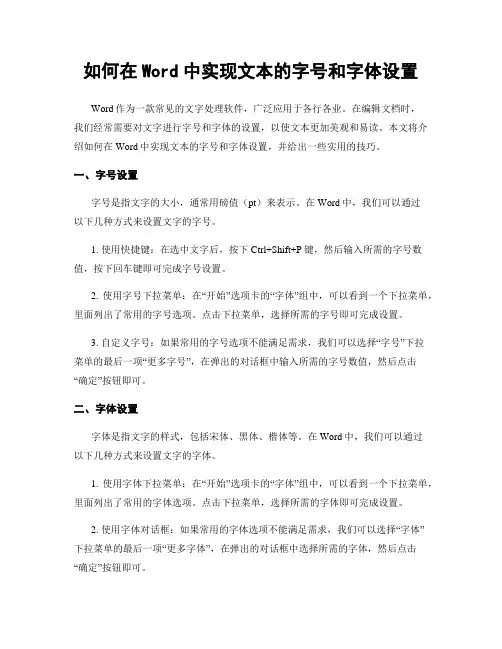
如何在Word中实现文本的字号和字体设置Word作为一款常见的文字处理软件,广泛应用于各行各业。
在编辑文档时,我们经常需要对文字进行字号和字体的设置,以使文本更加美观和易读。
本文将介绍如何在Word中实现文本的字号和字体设置,并给出一些实用的技巧。
一、字号设置字号是指文字的大小,通常用磅值(pt)来表示。
在Word中,我们可以通过以下几种方式来设置文字的字号。
1. 使用快捷键:在选中文字后,按下Ctrl+Shift+P键,然后输入所需的字号数值,按下回车键即可完成字号设置。
2. 使用字号下拉菜单:在“开始”选项卡的“字体”组中,可以看到一个下拉菜单,里面列出了常用的字号选项。
点击下拉菜单,选择所需的字号即可完成设置。
3. 自定义字号:如果常用的字号选项不能满足需求,我们可以选择“字号”下拉菜单的最后一项“更多字号”,在弹出的对话框中输入所需的字号数值,然后点击“确定”按钮即可。
二、字体设置字体是指文字的样式,包括宋体、黑体、楷体等。
在Word中,我们可以通过以下几种方式来设置文字的字体。
1. 使用字体下拉菜单:在“开始”选项卡的“字体”组中,可以看到一个下拉菜单,里面列出了常用的字体选项。
点击下拉菜单,选择所需的字体即可完成设置。
2. 使用字体对话框:如果常用的字体选项不能满足需求,我们可以选择“字体”下拉菜单的最后一项“更多字体”,在弹出的对话框中选择所需的字体,然后点击“确定”按钮即可。
3. 使用快捷键:在选中文字后,按下Ctrl+Shift+F键,然后输入所需的字体名称,按下回车键即可完成字体设置。
三、其他实用技巧除了基本的字号和字体设置外,Word还提供了一些实用的技巧,帮助我们更好地处理文本。
1. 字号和字体的快速切换:在编辑文档时,我们经常需要对不同的文字进行不同的字号和字体设置。
可以使用“格式刷”功能来快速复制已有文字的字号和字体设置,然后将其应用到其他文字上。
2. 字号和字体的批量替换:如果文档中有大量的文字需要统一修改字号和字体,可以使用“查找和替换”功能。
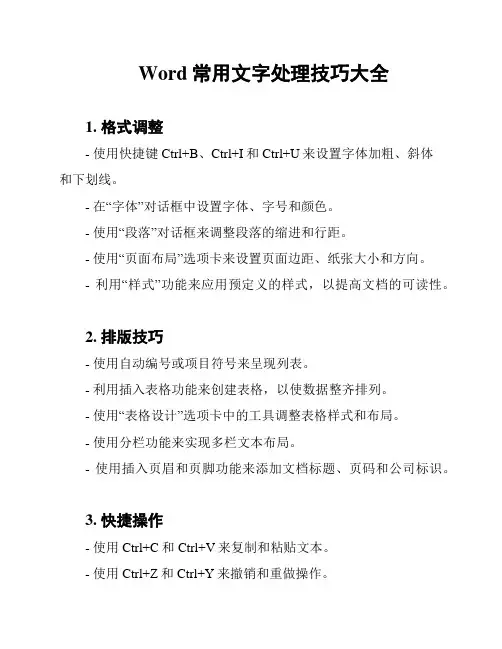
Word常用文字处理技巧大全1. 格式调整- 使用快捷键Ctrl+B、Ctrl+I和Ctrl+U来设置字体加粗、斜体和下划线。
- 在“字体”对话框中设置字体、字号和颜色。
- 使用“段落”对话框来调整段落的缩进和行距。
- 使用“页面布局”选项卡来设置页面边距、纸张大小和方向。
- 利用“样式”功能来应用预定义的样式,以提高文档的可读性。
2. 排版技巧- 使用自动编号或项目符号来呈现列表。
- 利用插入表格功能来创建表格,以使数据整齐排列。
- 使用“表格设计”选项卡中的工具调整表格样式和布局。
- 使用分栏功能来实现多栏文本布局。
- 使用插入页眉和页脚功能来添加文档标题、页码和公司标识。
3. 快捷操作- 使用Ctrl+C和Ctrl+V来复制和粘贴文本。
- 使用Ctrl+Z和Ctrl+Y来撤销和重做操作。
- 使用Ctrl+F来查找特定的文字或字符。
- 使用Ctrl+H来替换文本内容。
- 使用Ctrl+S来保存当前文档。
4. 页面调整- 使用分节符来实现不同页面设置。
- 使用页面断点来改变页面布局。
- 使用“水平线”功能来分隔文档内容。
- 使用页眉和页脚来提供附加信息和页码。
5. 文档审阅- 使用批注功能来留下审阅意见和备注。
- 使用“修订”功能来追踪对文本的更改。
- 使用“比较”功能来比较两个版本的文档。
- 使用拼写和语法检查功能来提高文档的准确性。
- 使用“保护文档”功能来限制对文档的修改和编辑。
这些是Word中常用的文字处理技巧,希望对您有所帮助!。
word文档文本编辑的基本操作word文档文本编辑的基本操作输入文本是文字处理中最常见的操作,一般分为两步:一是定位插入点,二是输入文本。
下面是YJBYS店铺整理的word文档文本编辑的基本操作步骤。
1.插入点的移动和定位用户在文本输入过程中,只要将插入点移到想要插入内容的位置,就能够方便地在插入点的位置输入文本、插入图形、创建表格等,这个功能称为“即点即输”。
2.文本的选择在Word中,用户对文档进行编辑必须遵循“先选择,后操作”的`原则。
表文本的选择3.输入内容(1)输入文字在中文Word中,既可输入英文字母,也可输入中文和符号。
默认为英文输入方式。
(2)输入符号和特殊字符如用户要输入一些在键盘上找不到的特殊字符,如希腊字母、拉丁字母等,可如下操作:①确定插入点位置。
②在功能区“插入”选项卡的“符号”组中单击“符号”命令,在下拉列表中选择需要插入的符号即可。
若需要插入的符号未列出,则单击“其他符号”命令,再在弹出“符号”对话框中进行选择。
(3)插入其他文件的内容利用Word这一功能可以将几个文档组合成一个文档。
其方法如下:①设定插入点。
②在功能区“插入”选项卡的“文本”组中单击“对象”按钮右侧的下拉箭头,在下拉列表中选择“文件中的文字”命令,弹出“插入文件”对话框。
③在对话框中选择要插入的文件,再单击“插入”按钮即可。
4.删除(1)删除单个字符将插入点移到删除字符的左边,按Delete键删除插入点右边的字符。
将插入点移到删除字符的右边,按Backspace键删除插入点左边的字符。
(2)删除大段文本①选定将删除的文本。
②按Delete键,或按组合键Ctrl+X,即可删除文本。
5.撤销与恢复●撤销:在快速访问工具栏中单击“撤销”按钮,可撤销最近一步操作。
●恢复:恢复是撤销的逆向操作,此功能只能在执行撤销操作后使用。
单击快速访问常用工具栏中的“恢复”按钮,可恢复最近一步操作。
拓展如何利用word文档来进行排版呢,一起来看一下吧;我们打开一个word文档,对这篇文字进行排版,首先修改标题格式,选中标题后,点击居中选项将标题居中,点击字体选择标题字体,点击字号选择标题字号,一般情况下可以设置标题为黑体三号居中,其次要修改正文格式;选中正文,点击字体选择正文字体,点击字号选择正文字号,一般情况下可设置正文为宋体四号,最后设置正文的段落格式,选中所有段落,单击鼠标右键,选择【段落】,随后点击特殊格式,选择首行缩进2字符,选择【行距】,设置行距为【单倍行距】,点击确定即可;。
WORD文字处理部分(单选)WORD文字处理部分(单选)word考试一、选择题1.在Word中,单击下面四个常用工具栏中的按钮,可以打开一个下拉列表,该按钮是:[1.5分]A.显示比例B.拼写检查C.帮助D.新建2.在Word窗口的工作区中,闪烁的垂直条表示:[1.5分]A.鼠标位置B.插入点C.键盘位置D.按钮位置3.在Word中,不打印却想查看要打印的文件是否符合要求,可单击:[1.5分]A."打印预览"按钮B."文件"按钮C."新建"按钮D."文件名"按钮4.下列操作中,执行()不能选取全部文档。
[1.5分]A.执行"编辑"菜单中的"全选"命令或按Ctrl+A组合键B.将光标移到文档的左边空白处,当光标变为一个空心箭头时,按住Ctrl键,单击鼠标C.将光标移到文档的左边空白处,当光标变为一个空心箭头时,连续三击鼠标D.将光标移到文档的左边空白处,当变为一个空心箭头时,双击鼠标5.把单词cta改成cat,再把teh改成the后,单击"撒消上一次"按钮会显示:[1.5分]A.ctaB.catC.tehD.the6.下列操作中,执行()不能在Word文档中插入图片。
[1.5分]A.执行"插入"菜单中的"图片"命令B.使用剪切板粘贴其他文件的部分图形或全部图形C.使用"插入"菜单中的"文件"命令;D.使用"插入"菜单中的"对象"命令7.要改变文档中单词的字体,必须:[1.5分]A.把插入点置于单词的首字符前,然后选择字体B.选择整个单词然后选择字体C.选择所要的字体然后选择单词D.选择所要的字体然后单击单词一次8.Word把格式化分为()等3类。
第1讲Word文字处理的基本操作和技巧一、Word基本操作1. 输入各种类型的文本1.1. 输入中英文内容中英文输入法的切换方法:第一,使用“搜狗”输入法,按下Shift键进行切换;第二,按下【Ctrl+空格】组合键进行切换。
1.2. 输入符号第一,利用键盘输入标点符号:逗号、句号、叹号、问号、省略号、括号、书名号等;第二,利用【插入】|【符号…】菜单命令,打开【符号】对话框,选择“字体”和“子集”;第三,利用【插入】|【特殊符号…】菜单命令,打开【特殊符号】对话框。
1.3. 输入公式公式编辑器3.0方法:【插入】|【对象…】|【Microsoft 公式编辑器3.0】举例:(二次公式): =− ± 2−4(二次公式):(二项式定理):(傅里叶级数):(勾股定理):(和的展开式):(三角恒等式):2. 选择文本和段落在Word的很多操作中,必须首先选定对象,才能对其进行操作(否则,对应的菜单命令可能为灰色不可用。
例如:“复制”、“粘贴”等)。
2.1. 使用鼠标选择文本第一,选择字、词、句。
利用鼠标左键拖选。
第二,选择一行或多行。
利用鼠标单击、拖选文本左选定区(配合Ctrl键)。
第三,选择一段或多段。
利用鼠标双击、拖选文本左选定区(配合Ctrl键)。
第四,选择所有内容。
利用鼠标三击文本左选定区;【Ctrl+A】组合键。
2.2. 使用键盘选择文本第一,使用Shift键:从当前插入点到指定位置之间的内容:单击开始处+Shift键+方向键;从当前插入点到当前行行首/行尾:单击开始处+Shif键+Home/End键;第二,选择所有内容:【Ctrl+A】组合键2.3. 配合使用鼠标和键盘第一,选择一句:按住Ctrl键,单击句子中任意位置(不需要观察开始和结尾为止)。
第二,使用Shift键选择指定的大范围区域(快速选定长文档中跨页内容):单击开头+配合Shift键+单击结尾。
第三,快速选定长文档中某处到文档末尾的跨页内容:单击开头+配合【Ctrl+End】组合键。
C 插入5×3表格的意思是指该表格有_A、5行3列D 当Word 2003文档转换成纯文本文件时,在新生成的纯文本文件中,原有文档的文字内容将_A、不变D 当Word文档使用“另存为”转换成纯文本文件时,在新生成的纯文本文件中,原有文档的格式将_C.消失D 当前活动窗口是文档d1.doc的窗口,单击该窗口的"最小化"按钮后_A、不显示d1.doc文档内容,但d1.doc文档并未关闭D 对Word的表格功能说法正确的是_D.可以拆分单元格D 对于一段两端对齐的文字,只选定其中的几个字符,用鼠标单击“居中”按钮,则_A.整个段落均变成居中格式G 格式"菜单项下"字体"对话框中一共提供了删除线、上标等__种字体效果。
C、11G 关于Word文件页眉页脚的下列说法中,是正确的是_D.所有页的页眉可以不是相同的,页脚也可以不是相同的G 关于Word中的多文档窗口操作,以下叙述中错误的是_B.多个文档编辑工作结束后,只能一个一个地存盘或关闭文档窗口G 关于Word中设置字符格式的操作,下列说法中正确的是_A.在进行字符格式排版前应先选定所要排版的内容,否则,排版操作只对光标处再输入的新文本起作用J 将光标移至表格的最后一个单元格中,按"__"键可以在表格的最后一行后添加一个新行。
A、CtrlJ 进入Word的编辑状态后,进行中文与英文标点符号之间切换的快捷键是_D、Ctrl+.M 默认情况下,插入文档中的图片格式为_A、嵌入型M 某用户要选择文件菜单页面设置,但此命令是无效(灰色)的,原因是_D.光标在一个图文框中N 能够看到Word文档的分栏效果的页面格式是__视图。
A. 页面R 如果目前打开了多个Word文档,下列方法中,能退出Word 的是_B、选择“文件”菜单中的“退出”命令R 如果想在Word应用程序窗口中显示常用工具按钮,应当使用___菜单。
B.视图R 如果要打开任务窗格,则首先应执行的操作是打开_C、“视图”菜单R 如果要将Word文档中选定的文本复制到其他文档中,首先要_C、单击“编辑”菜单中的“复制”命令R 如要在Word文档中创建表格,应使用___菜单。
B.表格S 设定打印纸张大小时,应当使用的命令是_B、"文件"菜单中的"页面设置"命令S 手动换行需要按下的是__键。
A、EnterW Word的"文件"菜单下部一般列出4个用户最近用过的文档名,文档名的个数最多可设置为_C、9个W Word的"文件"命令菜单底部显示的文件名所对应的文件是_C.最近被操作过的文件W Word的编辑状态下,执行“编辑”菜单中的“复制”命令后_B. 选择的内容被复制到剪贴板W Word的替换功能所在的菜单是_B、"编辑"W Word具有拆分窗口的功能,要实现这一功能,应选择的菜单是_D、“窗口”W Word具有的功能是_ D、表格处理、绘制图形、自动更正W Word文档的默认扩展名为_ C、.DOCW WORD文档文件的扩展名是_B.DOCW Word文档中,每个段落都有自己的段落标记,段落标记的位置在_B.段落的结尾处W Word中,当文档中插入图形对象后,可以通过设置图片的环绕方式进行图文混排,下列哪种方式不是Word提供的环绕方式_D.左右型环绕W Word中,页眉和页脚中的文字只能在__视图下显示。
C.页面W Word中,准备打印第2、4、8至16页,在打印页码范围选项中输入_A. 2,4,8-16W 文档中的页眉和页脚只能在 __ 视图模式下显示。
C、页面X 下列关于调整Word文档中段落的左缩进的方法,错误的是_C.通过制表位调整X 下列设置页边距的方法中,错误的是_C.可以通过对每行字符数的调整改变原有的页边距X 下面不能打印文档的操作是_D、单击“文件”菜单中的“页面设置”命令X 下面关于Word中字号的说法,错误的是_D. "六号"字比"五号"字大X 下面关于普通视图正确的描述是_B. 普通视图中不能显示页眉和页脚X 下面说法正确的是_B、对于Word 2003来说,可以在打印之前通过打印预览看到打印之后的效果Y 要插入页眉和页脚,首先要切换到_B.页面视图方式Y 要将文档中选定的文字移动到指定的位置去,首先对它进行的操作是单击_C、"编辑"菜单下的"剪切"命令Y 页眉和页脚的建立方法相似,都要使用"页眉和页脚"命令进行设置。
均应首先打开_D、"视图"菜单Z 在"打印"对话框的"页码范围"框中输入数字"2-4,8-11",这表示实际打印页码_B.第2页至第4页、第8页至第11页Z 在“文件”菜单项下“打印”对话框中的“__”区域中,可以指定文档中要打印的页数。
C.副本Z 在Word 2003编辑状态中,使插入点快速移动到文档尾的操作是_B. Ctrl +EndZ 在Word 2003表格中,如果将两个单元格合并,原有两个单元格的内容_B、完全合并Z 在Word 2003的"字体"对话框中,不可设定文字的_B.行距Z 在Word 2003的编辑状态下,工具栏上的"剪切"和"复制"按钮呈浅灰色不能使用时,说明_B. 在文档中没有选中任何内容Z 在Word 2003文档的编辑中,删除插入点右边的文字内容应按的键是_B. [Delete]精选Z 在Word 2003中,利用工具栏上的"剪切"按钮,可以删除_C、选定的全表Z 在Word 2003中,如果无意中误删除了某段文字内容,则可以使用"常用"工具栏上的__按钮返回到删除前的状态。
A.Z 在Word 2003中,如果要在文档中选定的位置加入一幅图片,可使用【插入】菜单项中的__命令。
C、图片Z 在Word 2003中,如果要在文档中选定的位置添加另一个doc 文件的全部内容,可使用__菜单项中的〖文件…〗命令。
D、插入Z 在Word 中,工具栏上__快捷按钮的作用是打开已有文档。
A.打开Z 在Word 中,如果要在文档中选定的位置添加另一个doc文件的全部内容,可使用“插入”菜单项中的“__”命令。
C.文件Z 在Word编辑菜单中,粘贴菜单命令呈灰色,_A.说明剪切板中没有内容Z 在Word编辑时,文字下面有红色波浪下划线表示_A.可能的拼写错误Z 在Word编辑状态,可以使插入点快速移到文档首部的组合键是_A、Ctrl+HomeZ 在Word编辑状态,能设定文档行间距命令的菜单是_C、"格式"菜单Z 在Word编辑状态打开了一个文档,对文档作了修改,进行关闭文档操作后_D、弹出对话框,并询问是否保存对文档的修改Z 在Word编辑状态下,不可以进行的操作是_A、对选定的段落进行页眉、页脚设置Z 在Word编辑状态下,当前输入的文字显示在_B. 插入点处Z 在Word编辑状态下,对于选定的文字_C、可以进行移动或复制Z 在Word编辑状态下,对于选定的文字不能进行的设置是_D、自动版式Z 在Word编辑状态下,绘制一文本框,应使用的下拉菜单是_A."插入"Z 在Word编辑状态下,进行改变段落的缩进方式、调整左右边界等操作,最直观、快速的方法是利用_D、标尺Z 在Word编辑状态下,若光标位于表格外右侧的行尾处,按Enter(回车)键,结果为_C、插入一行,表格行数改变Z 在Word编辑状态下,若要进行选定文本行间距的设置,应选择的操作是依次单击_B、"格式"和"段落"Z 在Word编辑状态下,若要进行字体效果的设置(如设置文字的动态效果等),首先应打开_C、"格式"菜单Z 在Word编辑状态下,若要输入A2X+BY3=C4中的"2"、"3"、"4",应选择的操作是_D.单击"格式"-"字体"Z 在Word编辑状态下,若要在当前窗口中打开(或关闭)"绘图"工具栏,则可选择的前几步操作依次是单击_D、"视图"、"工具栏"和"绘图"菜单项Z 在Word编辑状态下,要将另一文档的内容全部添加在当前文档的当前光标处,应选择的操作是依次单击_C、"插入"和"文件"Z 在Word编辑状态中,对已经输入的文档设置首字下沉,需要使用的是_C、"格式"菜单Z 在Word表格中,若当前已选定了某一行,此时按DEL键将_C.删除内容但不删除表格线Z 在word窗口的状态栏中显示的信息不包括_D. 当前编辑的文件名Z 在Word窗口中,如果双击某行文字左端的空白处(鼠标指针将变为空心头状),可选择_C. 一段Z 在Word的编辑状态,按先后顺序依次打开了d1.doc、d2.doc、d3.doc、d4.doc 4个文档,当前的活动窗口中的文档是_D、d4.docZ 在Word的编辑状态,被编辑文档中的文字有"四号"、"五号"、"16"磅、"18"磅4种,下列关于所设定字号大小的比较中,正确的是_A、"四号"大于"五号"Z 在Word的编辑状态,打开了Word1.doc文档,若要将经过编辑后的文档以"Word2.doc"为名存盘,应当执行"文件"菜单中的命令是_C.另存为Z 在Word的编辑状态,打开了一个文档,进行"保存"操作后,该文档_A、被保存在原文件夹下Z 在Word的编辑状态,打开文档"ABC",修改后另存为"ABD",则文档ABC_D、未修改被关闭Z 在Word的编辑状态,打开文档"Word1.doc",修改后另存为"Word2.doc",则文档Word1.doc_C. 未修改被关闭Z 在Word的编辑状态,当前编辑的文档是C盘中的d1.doc文档,要将该文档复制到软盘,应当使用_A、"文件"菜单中的"另存为"命令Z 在Word的编辑状态,当前正编辑一个新建文档"文档1",当执行"文件"菜单中的"保存"命令后_B、弹出"另存为"对话框,供进一步操作Z 在Word的编辑状态,对当前文档中的文字进行"字数统计"操作,应当使用的菜单是_D、"工具"菜单Z 在Word的编辑状态,进行字体设置操作后,按新设置的字体显示的文字是_B、文档中被选择的文字Z 在Word的编辑状态,可以使插入点快速移到文档首部的组合键是_A.Ctrl+HomeZ 在Word的编辑状态,可以显示页面四角的视图方式是_B、页面视图方式Z 在Word的编辑状态,设置了一个由多个行和列组成的空表格,将插入点定在某个单元格内,单击"表格"命令菜单中的"选定行"命令,再单击"表格"命令菜单中的"选定列"命令,则表格中被选择的部分是_D、整个表格Z 在Word的编辑状态,为文档设置页码,首先应该单击_D、"精选插入"菜单Z 在Word的编辑状态,文档窗口显示出水平标尺,拖动水平标尺上沿的"首行缩进"滑块,则_B、文档中被选择的各段落首行起始位置都重新确定Z 在Word的编辑状态,选择了文档全文,若在"段落"对话框中设置行距为20磅的格式,应当选择"行距"列表框中的_C、固定值Z 在Word的编辑状态,要选定表格的单元格,第一步应该打开_A、"表格"菜单Z 在Word的编辑状态,要在文档中添加符号☆,第一步应该打开_D、"插入"菜单Z 在Word的编辑状态,执行"编辑"菜单中的"复制"命令后_B、被选择的内容被复制到剪贴板Z 在Word的编辑状态,执行编辑命令"粘贴"后_D、将剪贴板中的内容复制到当前插入点处Z 在Word的编辑状态,执行编辑命令“粘贴”后_C.将剪贴板中的内容拷贝到当前插入点处Z 在Word的编辑状态设置了标尺,可以同时显示水平标尺和垂直标尺的视图方式是_B.页面方式Z 在Word的编辑状态中,对已经输入的文档进行分栏操作,需要使用的是_C、"格式"菜单Z 在Word的编辑状态中,给字母A加上标,如"A2",应使用"格式"菜单中的__命令。